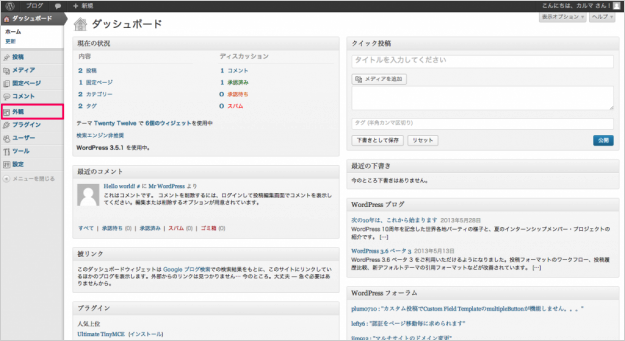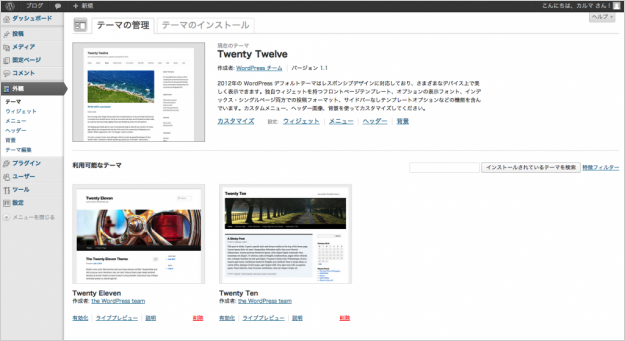外観のテーマ – 管理画面のメニュー
当ページのリンクには広告が含まれています。
WordPress管理画面の「外観 → テーマ」の使い方を解説します。
「投稿」「メディア」「固定ページ」「外観」「プラグイン」……などの管理画面の使い方はこちらを参考にしてください。
» WordPress管理画面のメニューの使い方
外観
WordPressにログインすると、管理画面ダッシュボードのホームが表示されます。
テーマ
テーマには「テーマの管理」「テーマのインストール」という2つのメニューがあります。それではひとつひとつみていきましょう。
まずは「テーマの管理」です。
テーマの管理
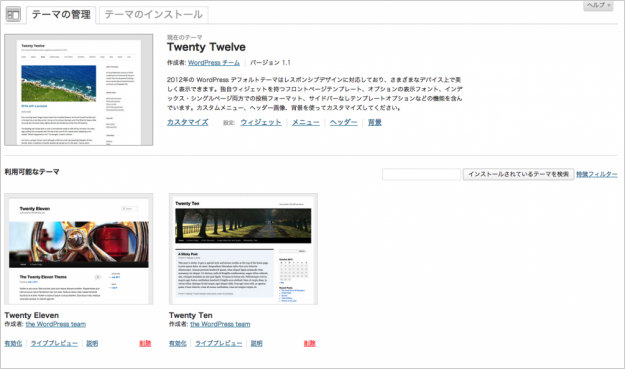
テーマの管理は上下に分かれており、上には現在利用している「現在のテーマ」、下には「利用可能なテーマ」が表示されています。
・現在のテーマ
テーマの詳細や「ウィジェット」「メニュー」「ヘッダー」「背景」などテーマのカスタマイズもできます。
・利用可能なテーマ
利用中のWordPressにインストールされているテーマが表示されています。ここでテーマの有効化(変更)、ライブビュー(確認)や削除を行います。右にあるフリーフォームから「インストールされているテーマの検索も行えます。
次は「テーマのインストール」です。
テーマのインストール
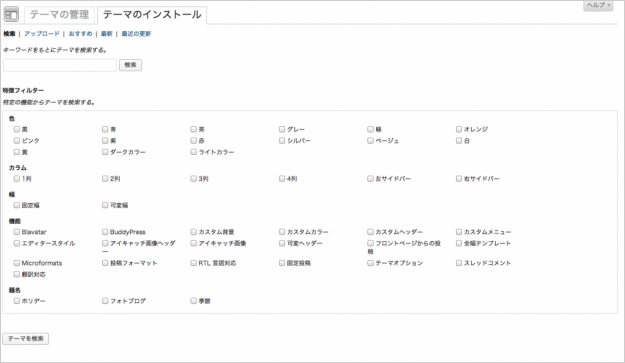
テーマのインストールでは、テーマの「アップロード」「おすすめ」「最新」「最近の更新」「検索」からお好みのテーマを見つけて、「テーマの管理」へテーマをインストールすることができます。
「おすすめ」のテーマをみてみましょう。上部メニューの「おすすめ」をクリックします。
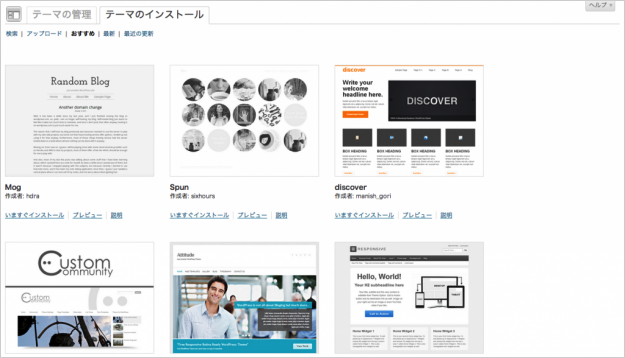
クリックするとおすすめのテーマが表示されます。テーマごとに「いますぐインストール」「プレビュー」「説明」があるので、「プレビュー」でテーマを確認し、インストールしましょう。